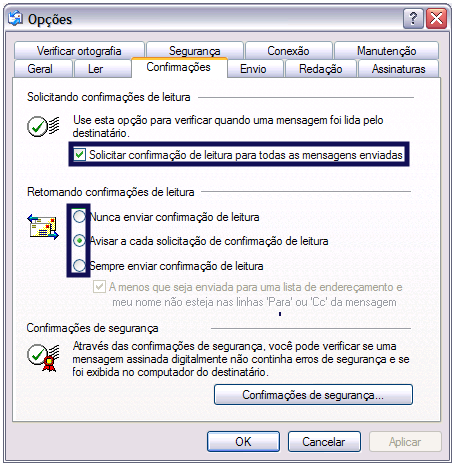Mudanças entre as edições de "Solicitar confirmação de leitura no Outlook Express"
De Task Wiki
| Linha 18: | Linha 18: | ||
[[Arquivo:elipse_2.png]] Clique em Opções e na guia Confirmações, <br> | [[Arquivo:elipse_2.png]] Clique em Opções e na guia Confirmações, <br> | ||
| − | + | [[Arquivo:confirmacaoleitura.png]] | |
[[Arquivo:elipse_3.png]] Marque a caixa de seleção Solicitar confirmação de leitura para todas as mensagens enviadas. <br> | [[Arquivo:elipse_3.png]] Marque a caixa de seleção Solicitar confirmação de leitura para todas as mensagens enviadas. <br> | ||